
無料動画編集ソフトで有名な「AviUtl」が長い年月を経て「AviUtl2」が
リリースされました!
無料で使える動画編集ソフトは、YouTubeやTik Tokなどの動画編集を
始めてみたい初心者さんには、とても嬉しく、また試してみたくなる
動画編集ソフトですね!
この無料の「AviUtl2」は、実際、他の有料のソフトと比べて
実際の使いやすさなど気になるところだと思います。
そこで、私も愛用している動画編集ソフト「Filmora14」と「AviUtl2」で
動画編集の基本作業である、カット、テキスト、BGMの編集を
実際に行ってみて、徹底的に比較していきます。
こちらをご覧いただき、自分の目的やスキルレベルにあわせて
最適なソフトを選択してみましょう!
私も愛用中!使いやすい!動画編集ソフト
![]()
![]()
![]()
詳しい動画解説
↓↓↓
動画編集ソフト「AviUtl2」と「Filmora14」徹底比較
1️⃣インストール
AviUtl2
1、
AviUtl2のインストールはこちら
2、
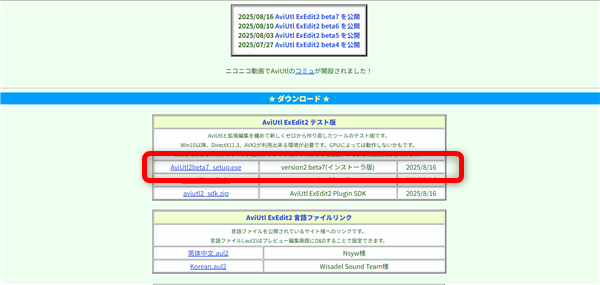
こちらの「AviUtl2beta○setup.exe Version2beta7(インストーラ版)」をクリックして
ダウンロード
3、
ダウンロードしたZIPファイルを展開してインストールします。
Filmora14
1、
Filmora14のインストールはこちら
2、
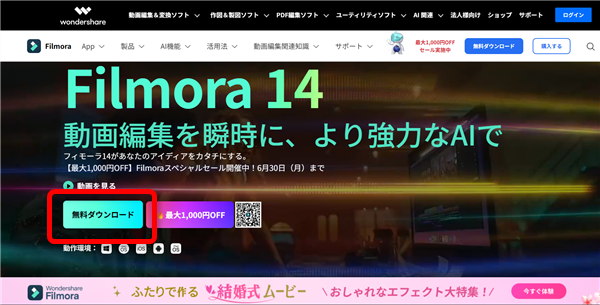
まずは「無料ダウンロード」から機能をいろいろと試せる無料体験版を
インストールして使ってみましょう!
2️⃣ユーザーインターフェイス
AviUtl2
1、
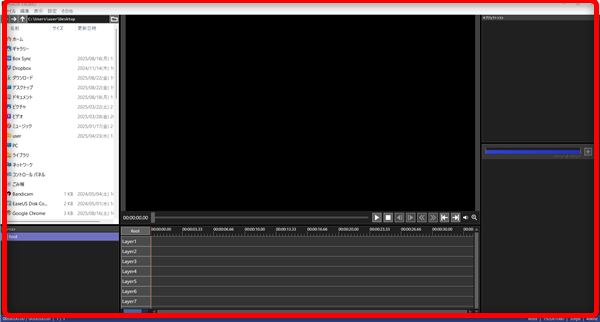
画面上中央がプレビュー画面、下中央がタイムラインになります。
動画ファイルの読み込みは、画面左側にフォルダメニューが開くので、こちらから選択したり、
またはドラッグ・アンド・ドロップで読み込み可能です。
2、
読み込み可能な動画ファイルは
mp4,mpg,wav,mp3
だけになります。
iPhoneで撮影した「mov」や「m4a」などは対応していません。
Filmora14
1、
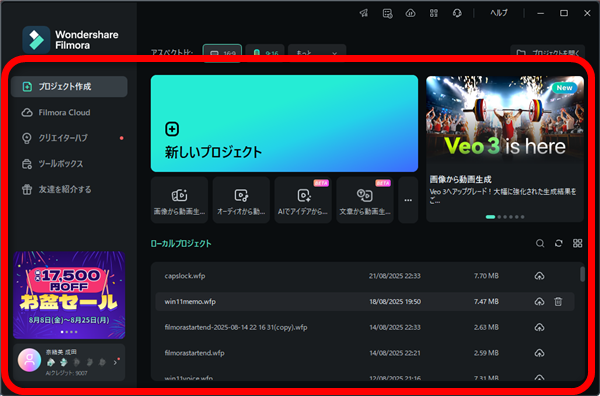
Filmoraは編集画面の起動前に、様々なAI機能を開くことが可能な
オープニング画面があります。
2、
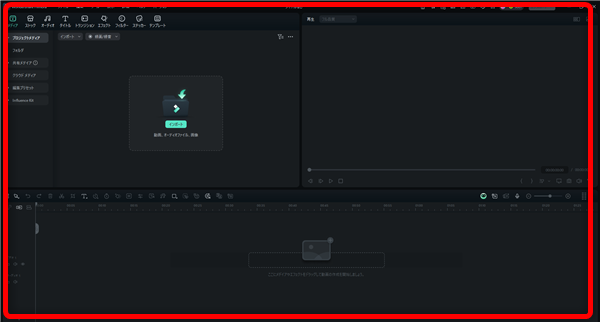
画面表示は、自分の見やすい表示にカスタマイズが可能。
動画ファイルの読み込みは、画面左上の「インポート」からファイルを選択したり、
またはドラッグ・アンド・ドロップで読み込み可能です。
3、
読み込み可能な動画ファイルは
動画ファイルは、mp4,mov,aviの他多数、音声ファイルはwav,mp3のほか多数
画像ファイルは、mpg,jpg,png,など一般的な画像ファイルのほか、
iPhoneなどのHEIC、HEIFなど多数
詳しくは公式サイトへ
3️⃣表示サイズの調整
AviUtl2
1、
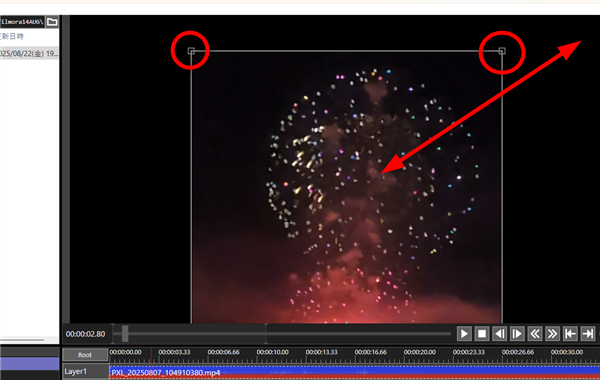
プレビュー画面で対象の動画ファイルを選択して四隅の四角をマウスで動かして
サイズ調整が可能です。
Filmora14
1、
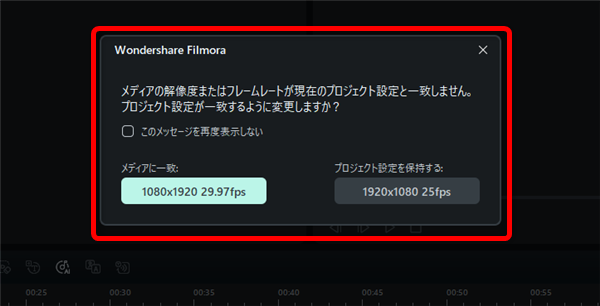
動画ファイルをタイムラインに読み込んだときに、解像度についての設定が可能です。
2、
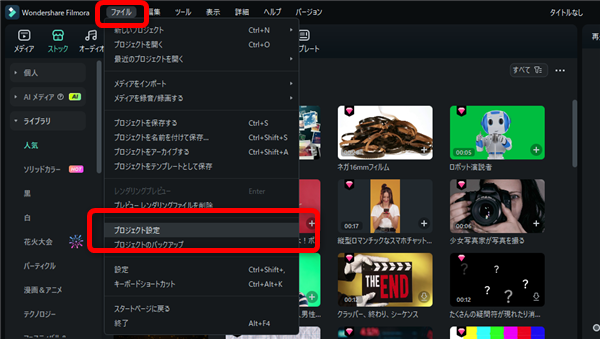
また「ファイル」→「プロジェクトの設定」で
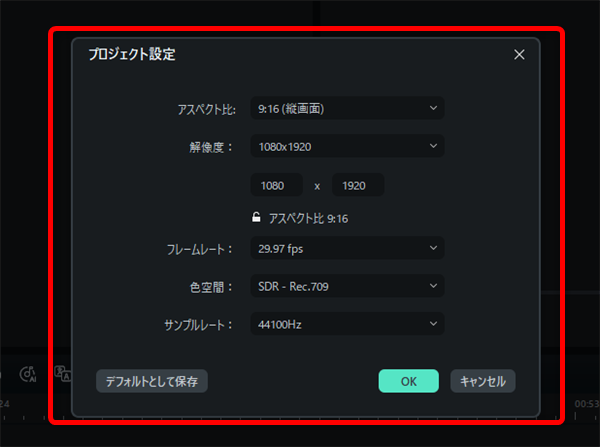
解像度のほか、フレームレートなどの設定変更も可能です。
※出力時に変更も可能です。
4️⃣カット編集
AviUtl2
1、
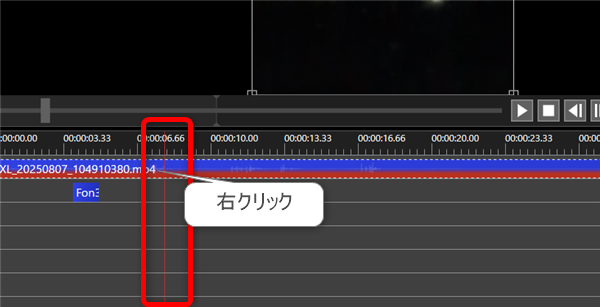
カットしたい動画クリップを右クリック
2、
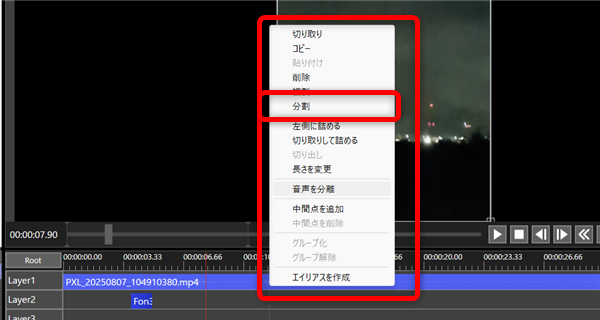
開いたメニューから「分割」をクリックすると切り込みが入るので、
動画の途中をカットしたい場合は、カットしたい部分の最初と最後に「分割」で
切り込みを入れます
3、
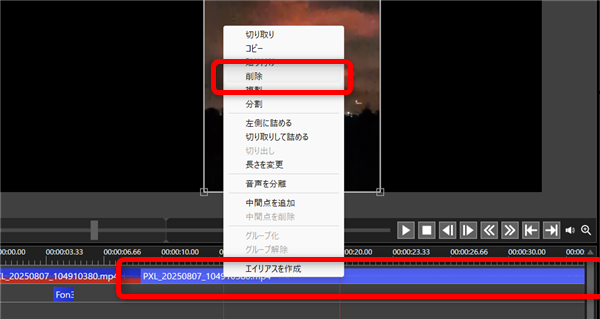
カットしたいクリップを選択して右クリックしたらメニューから「削除」をクリック
4、
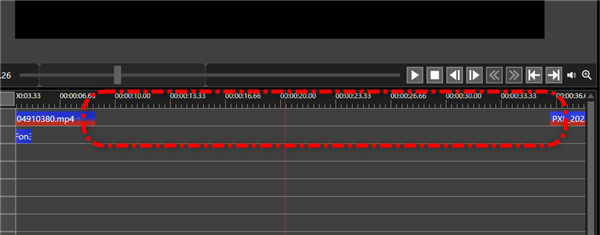
カットしたところはこのように空白になるので
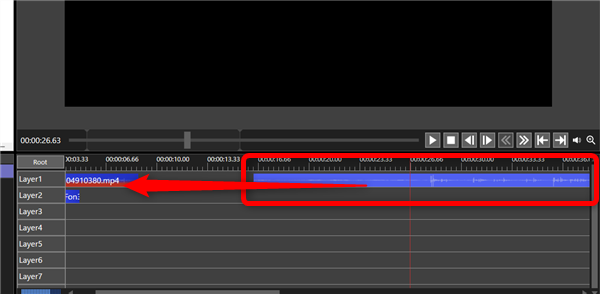
後ろのクリップを前に移動させます。
Filmora14
1、
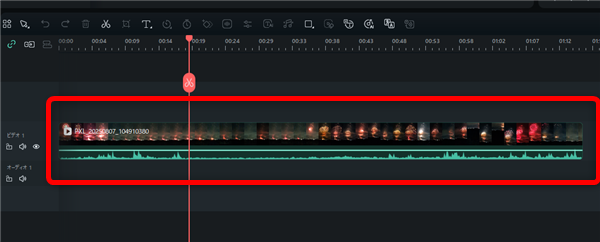
音声入りの動画の場合、このように音声の波形が表示されるので、
音のないところが一目でわかってカットする場所がわかりやすい。
2、
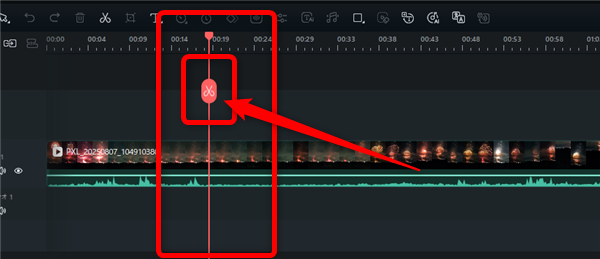
動画の途中をカットする場合、カットしたい最初、または最後に再生バー(赤い縦線)を
あわせて、赤い線上のハサミマークをクリックすると切り込みが入ります。
3、
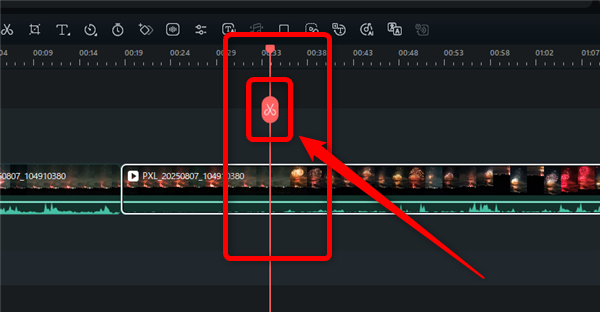
同じようにカットしたい最初、または最後に再生バーをあわせてハサミマークをクリック
4、
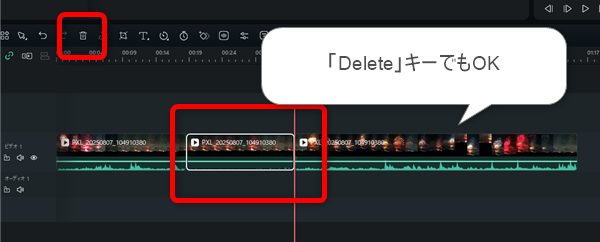
カットしたい場所の動画クリップを選択して、画面右上のゴミ箱マークをクリックするか
キーボードの「Delete」キーを押すと
5、
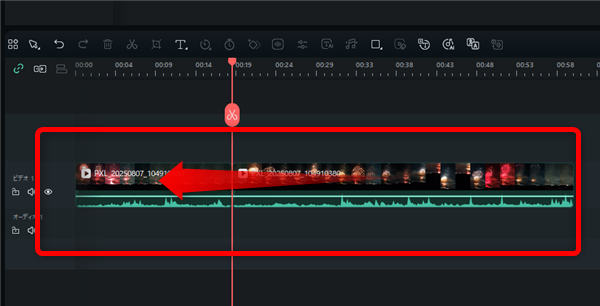
自動で空白部分が埋まって、クリップが前に移動します。
5️⃣テキスト、テロップを入れてみる
AviUtl2
1、
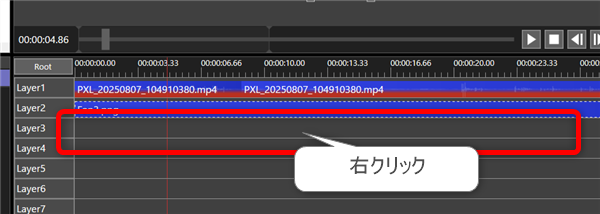
空のLayerを右クリック
2、
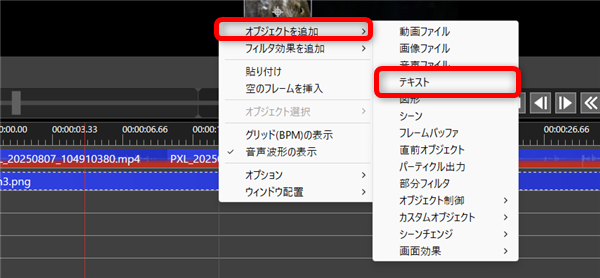
開いたメニューから「オブジェクトを追加」から「テキスト」をクリック
3、
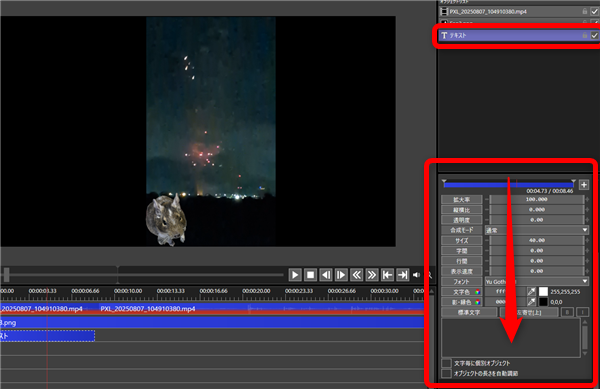
画面右側にテキストの設定画面が開くので、下側をスクロールして
4、
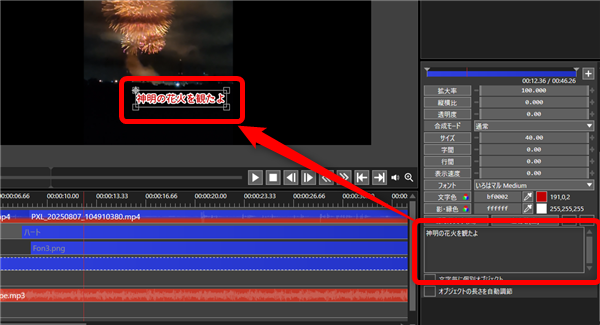
一番下の枠の中に、文字を入力します。
プレビュー画面上に文字が表示されるので、プレビュー画面で
表示位置などを調整します、
5、
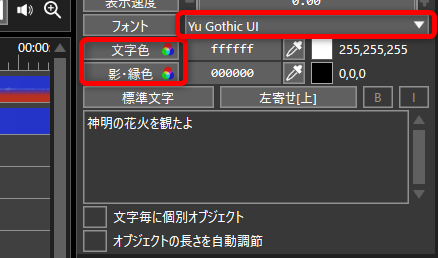
フォント、文字の色などはこちらで設定します。
Filmora14
1、
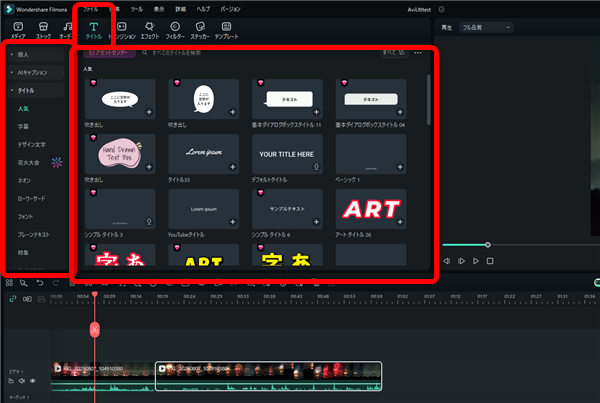
画面左上の「テキスト」には文字に関する素材が多数あるので
この中から、いろいろなデザインのテキストを選んで利用することができます。
2、
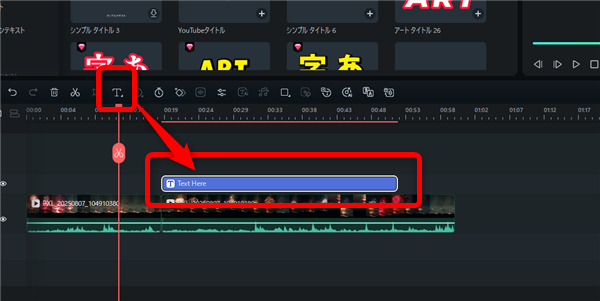
簡単な字幕だったら、画面中央にある「T」のアイコンから「クイックテキスト」で
字幕のクリップが自動でタイムラインに設置されます。
3、
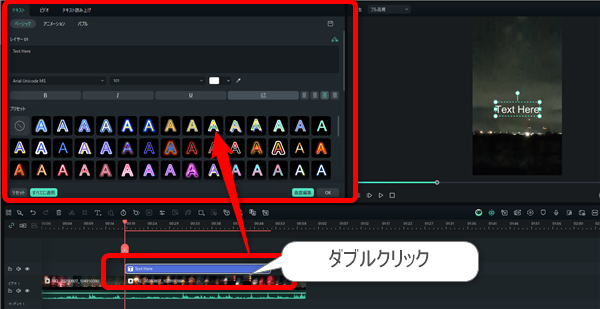
テキストのタイムラインをダブルクリックすると、画面左上がテキストの設定画面になり
4、
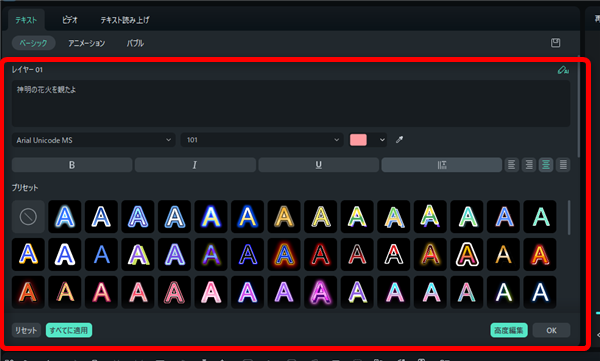
文字を入力したり、文字のフォントや色、大きさなどを調整したり、
プリセットで、あらかじめ用意されたデザインの文字を使うこともできます。
5、
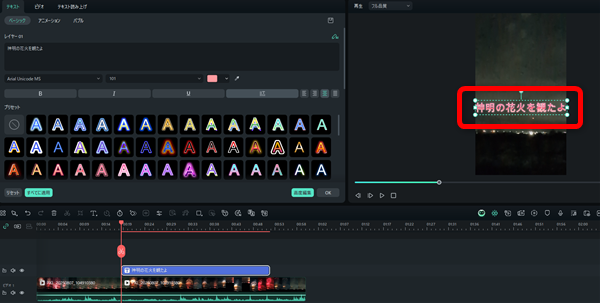
画面右側のプレビュー画面で文字の位置などを調整します。
6️⃣BGMを入れてみる
AviUtl2
1、
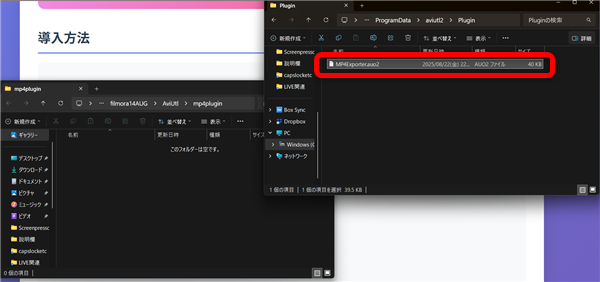
フリーの音楽素材サイトなどから音楽ファイルを準備しておき、動画ファイルと同じように
AviUtlに読み込みます。
2、
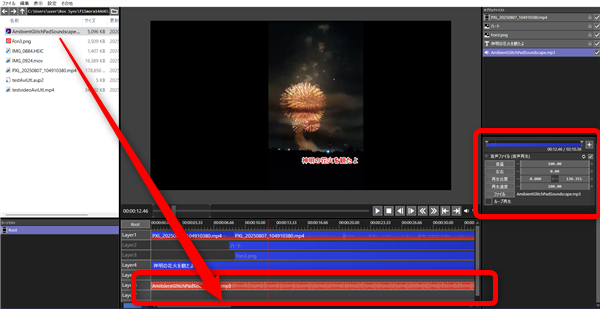
動画ファイルと同じようにタイムラインに読み込んで、画面右側の設定画面で
音量などを調整します。
尚、タイムラインで音楽ファイルの長さを調整しますが、フェードアウトなどの設定は
できないようです。
Filmora14
1、
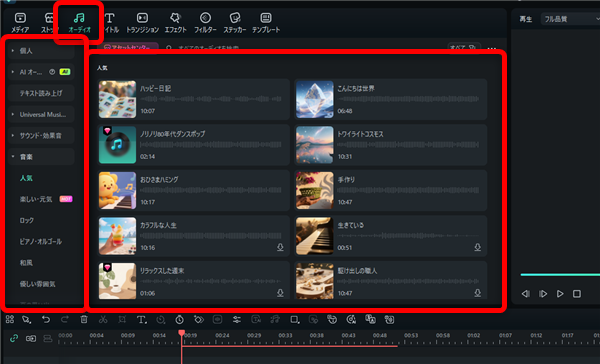
画面左上の「オーディオ」からBGMの他、効果音などの素材もあるので
ここから選択して利用することができます。
2、
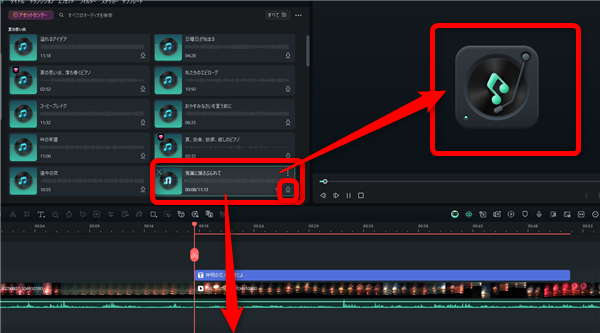
素材をクリックすると、実際に再生して確認することができます。
BGMとして利用したい場合、ダウンロードしてタイムラインに読み込みます。
3、
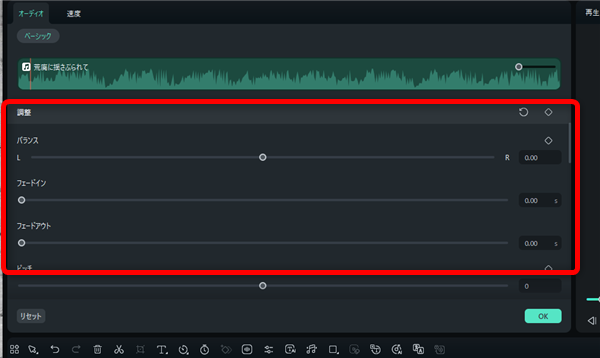
音楽をカットなどした場合、フェードアウトなどすることももちろん可能ですが
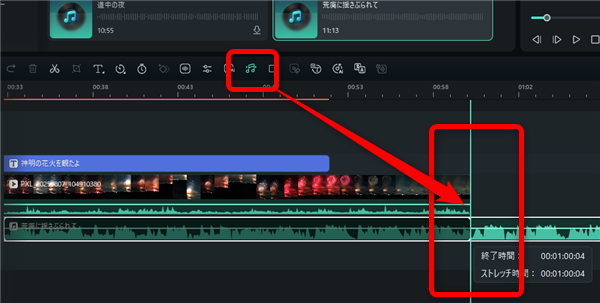
おすすめはオーディオストレッチ機能。
画面中央にある音符マークを選択して、動画ファイルの長さを調整すると、
音楽そのものを編集して動画にピッタリと合わせた音楽にすることができます。
7️⃣動画の中に画像やイラストなどを入れる
AviUtl2
1、
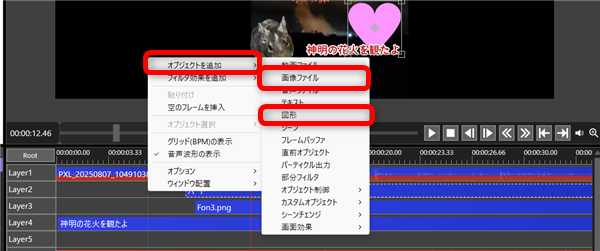
空のタイムラインを右クリックしてオブジェクトを追加から
画像ファイルで、手持ちの画像などを追加、
図形で四角や星型、ハート型など簡単な図形を動画内に追加できます。
2、
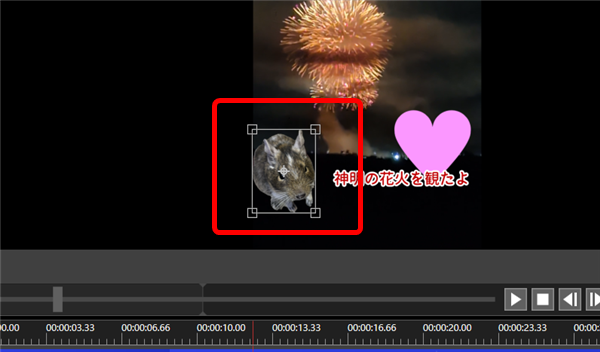
プレビュー画面で位置や大きさを調整できます。
3、
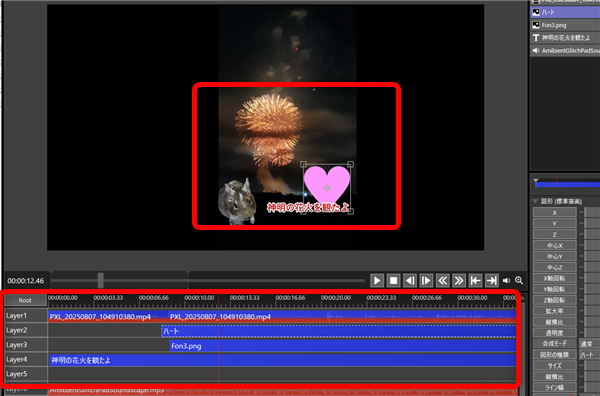
尚、タイムラインの下に追加したものが、動画内では上に重ねて表示されます。
Filmora14
1、
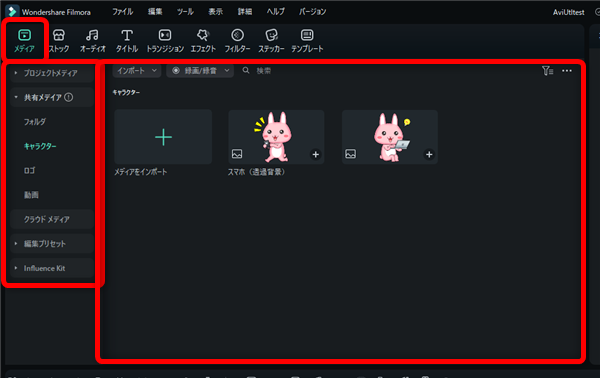
動画ファイルと同じように手持ちの画像などを読み込んで利用することもできますが、
2、
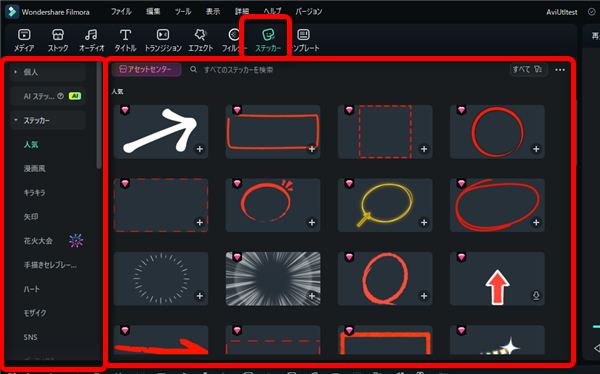
画面左上のステッカーから様々なタイプの素材を選択して動画内に追加できます。
3、
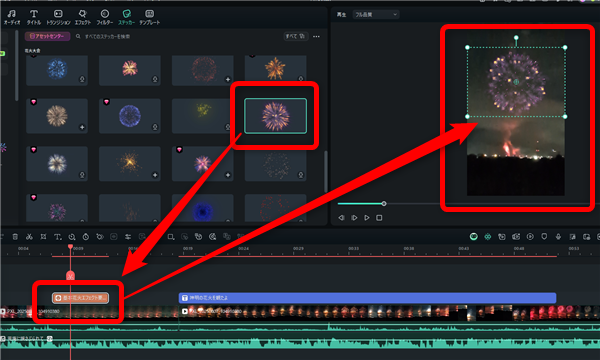
このように花火の動画に花火のステッカーを追加することも可能!
4、
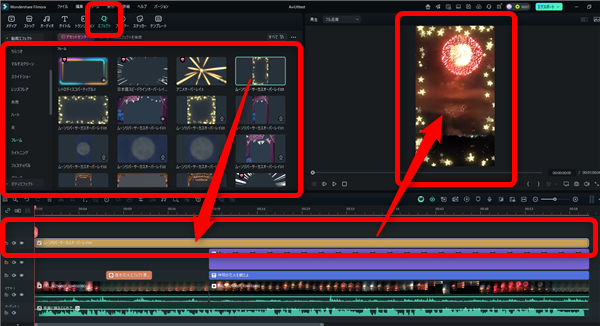
その他、エフェクトメニューからフレームをつけるなどの装飾をすることができます。
8️⃣動画ファイルとして書き出しする
AviUtl2
1、
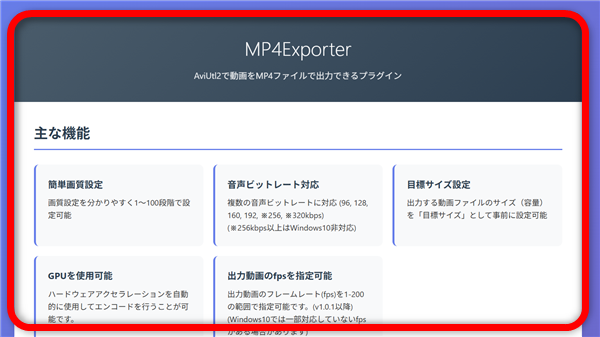
AviUtl2ではMP4の動画ファイルとして書き出すことができません。
そのため、MP4で書き出す場合はプラグインを導入する必要があります。
AviUtl2 MP4エクスポートプラグインはこちら
→https://apps.esugo.net/aviutl2-mp4exporter/
2、
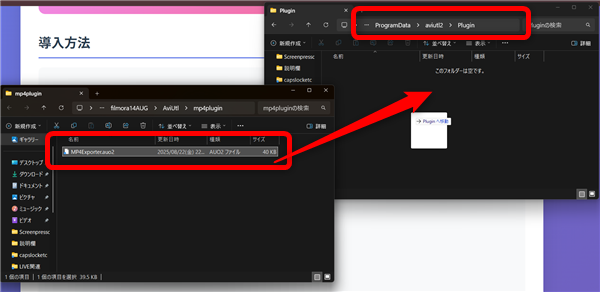
ダウンロードしたプラグインファイルをAviUtlのフォルダ内に設置する必要があります。
「Windows(C:)」を開いてProgramData→aviutl2→Pluginを開いて
ドラッグ・アンド・ドロップでダウンロードした「MP4Exporter.auo2」ファイルを入れます。
3、
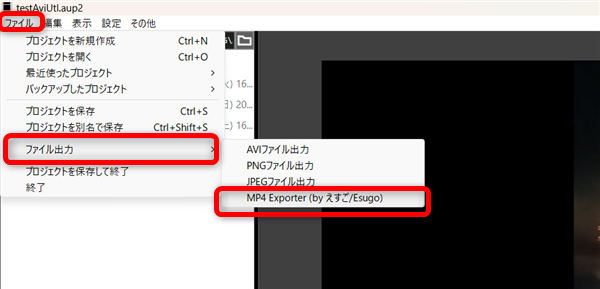
そうすると、画面左上のファイルからファイル出力を開くと
「MP4 Exporter(by えすご/Esugo)」 があるので、こちらをクリック
4、
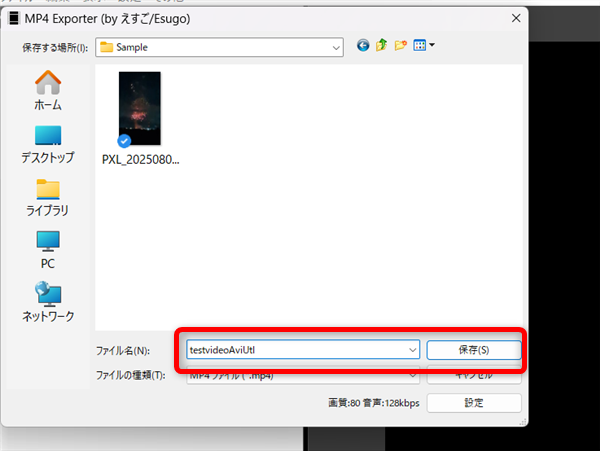
名前をつけて、保存先フォルダなど選択して「保存」をクリック
5、
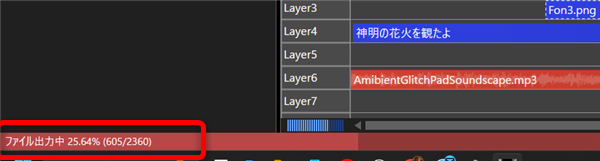
MP4での書き出しができます。
Filmora14
1、
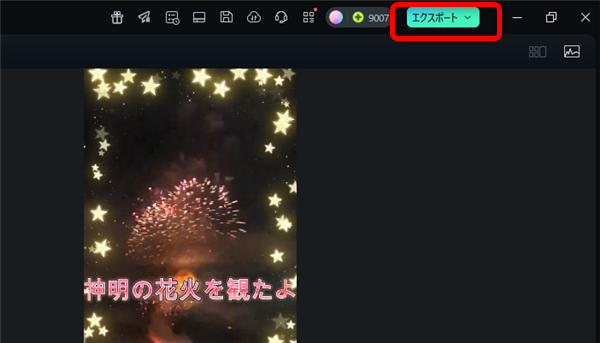
動画ファイルとして書き出すときは画面右上の「エクスポート」をクリック
2、
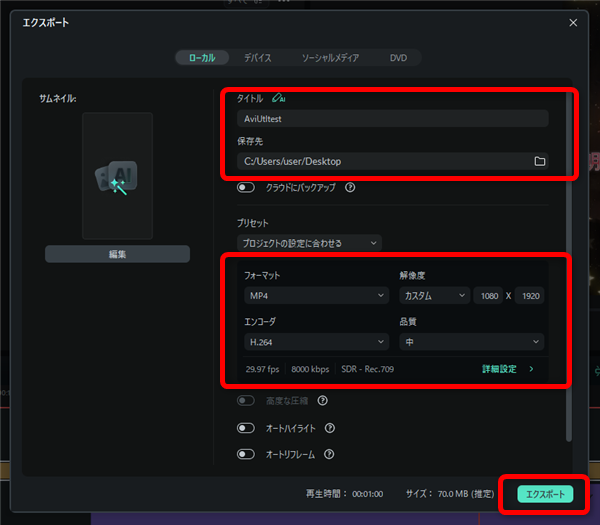
名前をつけて保存先フォルダなど選択してから、
フォーマット欄でMP4の他、MOVやWMVなどの動画ファイルを選択できます。
詳しくは公式サイトへ
また、その他、ここで解像度などの設定もできます。
よろしければ「エクスポート」をクリックして書き出しをします。
私も愛用中!使いやすい!動画編集ソフト











